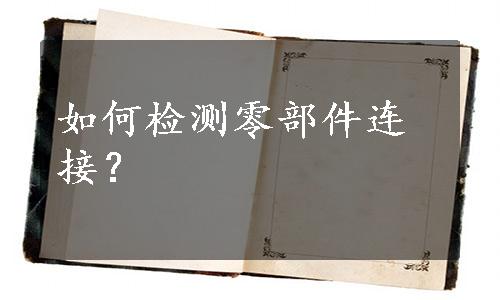
1.接触识别器的工作原理
在实际的机构设计中,很多情况下需要依靠零部件之间的接触进行工作,如图11-16所示的凸轮机构。有时候就需要检测两个零部件什么时候开始发生接触,以及某些零部件是否能够按照预期的方式运动等。这时候可以使用Inventor的接触识别器工具来判断零部件的接触情况。

图11-16 凸轮机构
接触识别器的工作原理是这样的:如果激活了接触识别器工具,并且将某些零部件设置为接触集合,那么在驱动约束运动过程中如果这些零部件发生接触,系统会做出对应的反应。如果要观察某个零件是否能够按照预期的方式运动,可以把与该零件有接触关系的零件的【接触集合】属性去掉,或者不激活接触识别器工具,那么在驱动约束时零件就会按照已有的轨迹运动而不考虑与其他零件的接触关系。这样就可以观察零件是否能够正确按照预期的方式运动,因为此时零件不受外部接触的干扰。
2.激活接触识别器
如果要激活接触识别器,可以选择【工具】标签栏中的【文档设置】项,则打开【文档设置】对话框,选择其中的【造型】选项卡,在【交互式接触】选项中,选中【接触识别器关闭】选框,将关闭接触识别器。缺省的设置是选中【接触识别器关闭】选项。选中【仅接触集合】选项,只有那些设置成为接触集合的零部件才可以检测接触,也可以选中【所有零部件】选项,则所有零部件都可以检测接触。
3.设置零部件为接触集合(www.xing528.com)
如果要将一个或者多个零部件设置为接触集合,可以在浏览器中,在一个或多个零部件上单击右键,然后选择【接触集合】选项以将这些零部件包含在接触集合中。也可以在工作区域中的一个或多个零部件上单击右键,然后选择【特性】选项,在打开的【特性】对话框中选择【引用】选项卡,选中【接触集】选项,然后单击【确定】按钮即可。
4.检测零部件的接触
要检测两个零部件在运动过程中有没有发生接触,可以首先激活接触识别器,然后在浏览器中通过右键菜单中的选项将该零部件设置为接触集合,然后驱动这些零部件的装配约束或者拖动这些零部件以使其运动,在检测到接触之前,零件的运动十分顺畅,但是一旦检测到接触,则运动速度立刻降低,此时则可以判断零部件之间已经有了接触。
注意
“接触”不是“干涉”,“接触”是指零部件的表面之间有接触,当然也包含了零部件之间的干涉;“干涉”是指零部件之间有相交的体积,如果仅仅是表面有接触而相交体积为零,则不算作干涉。
5.检查零部件是否按照预定轨迹运动
如果要观察零部件是否按照预定的轨迹运动,则可以关闭接触识别器,或者将零件的【接触识别】属性取消,然后通过驱动约束使得零部件运动,如果零部件能够按照预定的方式运动,则说明零部件的装配约束是正确的。
免责声明:以上内容源自网络,版权归原作者所有,如有侵犯您的原创版权请告知,我们将尽快删除相关内容。




